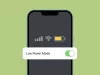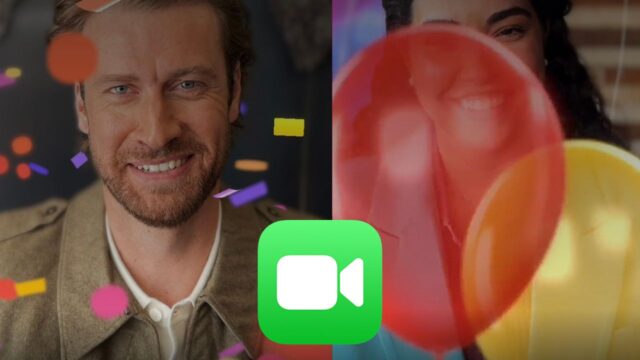
iOS ve iPadOS’teki “Reaksiyonlar” özelliği FaceTime uygulamasının yanı sıra iOS ve iPadOS’te bulunan üçüncü taraf video konferans uygulamalarına da taşınıyor. El hareketleriyle veya FaceTime görüşmesi sırasında kutucuğunuza basılı tutarak FaceTime’da erişilebilen bir menü ile etkinleştirilebiliyorlar. İşte Reactions nasıl kullanılır sorusunun cevabı.
Reactions nasıl kullanılır?
Tıpkı macOS Sonoma’nın görüntülü aramalarda hareket tabanlı tepkiler sunması gibi, aynı özellik görüntülü aramalarınıza artırılmış gerçeklik grafikleri eklemek için iOS 17 ve iPadOS 17’ye geldi.

İşte yapmanız gerekenler:
- iOS ve iPadOS 17’de bir FaceTime veya üçüncü taraf görüntülü araması oluşturun ya da bu aramaya katılın.
- Tepkileri etkinleştirdiğinizden emin olun.
- Bunu yapmak için iPhone XR ve sonraki modellerde ekranın sağ üst köşesinden aşağı kaydırarak, iPhone SE 2 ve 3’te ise ekranın alt köşesinden yukarı kaydırarak denetim merkezini açın.
- Denetim merkezinde, ekranınızın sol üst köşesindeki seçeneğe dokunun. FaceTime ayarları için bir menü olacaktır.
- FaceTime ayarlarına girdikten sonra “Tepkiler “in etkin olduğundan emin olun.
- Desteklenen sekiz hareketten birini yapın ve elinizle veya ellerinizle aranızda biraz mesafe bıraktığınızdan emin olun.
- Efektin ekranda oynatılmasını izleyin.
macOS’teki tepkiler ile iOS ve iPad’deki tepkiler arasında dikkat çeken bir eksiklik, Zoom gibi uygulamalarda kaldırılmış bir eli etkinleştirmek için elinizi fiziksel olarak kaldırma yeteneğidir. Bu özellik ne yazık ki iOS veya iPadOS’te mevcut değil.
Yeni tepkilerden birini etkinleştirmek için belirli bir hareketi basılı tutmanız gerekmiyor, çünkü bunları bir menü kullanarak etkinleştirmek de mümkün. Apple’ın destek sayfasında “arama sırasında kutucuğunuza dokunup basılı tutarak ve ardından beliren simgelere dokunarak da bu tepkileri ekleyebilirsiniz” deniyor.
Ancak yapılan testlerde bu özelliğin yalnızca Discord gibi bazı üçüncü taraf video uygulamalarında çalışabildiği görüldü. Google Meet, Instagram ve Zoom gibi bazı üçüncü parti uygulamalar, hareketleri kullanmadan tepkileri etkinleştirmeyi desteklemedi.